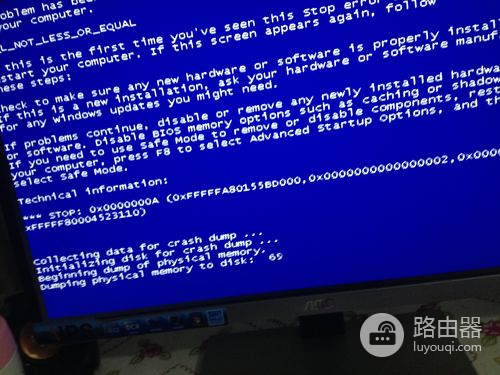惠普更新BIOS后蓝屏怎么处理
许多小伙伴可能都在寻找惠普更新BIOS后蓝屏怎么处理,但一直找不到准确的解答,那么今天路由器小编就给大家带来了详细的教程,想了解的小伙伴快来看看吧,希望对大家能有所帮助。
如果在更新BIOS后出现蓝屏错误,您可以尝试以下方法来解决问题:
推荐小伙伴们下载:快快蓝屏修复助手(点击即可下载)<<<<。一键检测,快速修复各种Windows系统电脑蓝屏问题!
1. 恢复默认设置:在计算机启动时,按下键盘上的“Delete”或“F2”键进入BIOS设置界面。在其中找到“Load Default Settings”或“Reset to Default”选项,并按照屏幕上的提示进行操作。保存设置并退出BIOS。
2. 清除CMOS:找到计算机主板上的CMOS电池,通常是一个银色的圆形电池。先将电脑断电,并确保拔掉电源线。用手指轻轻按下电池,将其从主板上取下。等待几分钟,然后再将电池重新插入主板上。重新连接电源线,启动电脑。
3. 回滚BIOS版本:在更新BIOS之前备份了原始的BIOS版本,将其恢复到原始版本。进入BIOS设置界面,找到“BIOS Update”或类似的选项,选择“Rollback BIOS”或“Restore Previous BIOS”选项进行恢复。
4. 重新安装操作系统:重新安装操作系统。确保提前备份重要数据,然后使用Windows安装光盘或USB驱动器启动计算机,并按照屏幕上的指示进行重新安装。